Nesta era da informação digital, a gravação de tela é uma atividade de mídia comum em nossos estudos ou trabalho diários. Quando queremos criar tutoriais profissionais, capturar gameplays épicos ou simplesmente compartilhar um processo com um colega, um gravador de tela confiável é uma ferramenta essencial para qualquer usuário do Windows. O mercado está repleto de opções; cada gravador tem seus recursos exclusivos para nos atrair. Para ajudar você a escolher, pesquisamos todos eles e listamos os 20 melhores. melhores gravadores de tela para Windows, considerando sua qualidade de gravação, operação, design de interface, etc.

Como testamos e revisamos
Testamos todos os gravadores de tela neste artigo em vários computadores Windows, incluindo Lenovo, DELL e ASUS, para testar seu desempenho geral.
Também testamos esses programas para realizar diferentes tarefas de gravação, incluindo gravação de tela, gravação de webcam e gravação de áudio.
Durante a recodificação, usamos todos os recursos de edição e personalização o máximo possível para fornecer uma análise abrangente.
Avaliamos cada resultado gravado com base em sua resolução, experiência de reprodução e qualidade de áudio.
Nossa principal recomendação para o melhor software de captura completo para PC é Aiseesoft Screen Recorder. Este software alcança um ótimo equilíbrio entre uma interface amigável e um poderoso conjunto de recursos, tornando-o a escolha ideal para iniciantes e usuários profissionais.
100% seguro. Sem anúncios.
100% seguro. Sem anúncios.
O Aiseesoft Screen Recorder permite capturar qualquer área da tela, seja em tela cheia, uma janela específica ou uma área personalizada. Além disso, esta ferramenta abrangente pode gravar vídeo e áudio de alta qualidade de várias fontes simultaneamente. Você pode gravar sua tela perfeitamente com o áudio do sistema e a entrada do seu microfone. Por fim, você pode salvar o arquivo gravado sem perda de qualidade.
• Grave várias fontes de qualquer área da tela do Windows, webcam, instantâneos, microfone e áudio do sistema.
• Salve arquivos gravados em MP4, MOV, AVI, GIF, MP3, WMA, WAV, AIFF, etc. para fácil reprodução e compartilhamento.
• Ofereça um ótimo conjunto de recursos de edição para aparar, mesclar, compactar e converter o resultado.
• Suporte para gravação da tela de dispositivos iPhone e Android no seu computador.
Agora, vamos verificar as etapas para gravar a tela do seu computador com Windows.
Baixe, instale e execute gratuitamente este software em seu computador Windows. Você pode escolher diferentes modos de gravação no botão suspenso ao lado do Gravador de vídeo. Aqui, escolhemos Gravador de Vídeo.
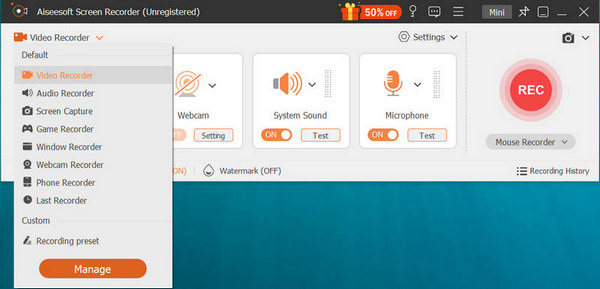
Aqui você pode fazer as configurações de gravação.
Mais configurações: As configurações serão aplicadas durante todo o processo.
Clique no botão de menu para selecionar Preferências e você poderá fazer as configurações básicas, como Gravação, Mouse, Teclas de atalho, Saída e outras.
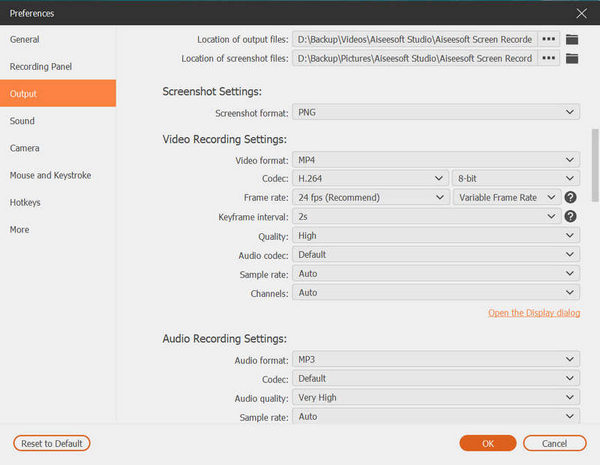
Predefinição de gravação: As configurações serão salvas para seu uso atual ou da próxima vez.
Clique na lista suspensa de "Gravador de vídeo" e clique em "Gerenciar" para entrar na lista predefinida.
Aqui você pode adicionar uma nova predefinição de gravação (área de gravação, webcam, som, microfone, formato de vídeo, qualidade, formato de áudio, etc.), quando quiser personalizar sua gravação.
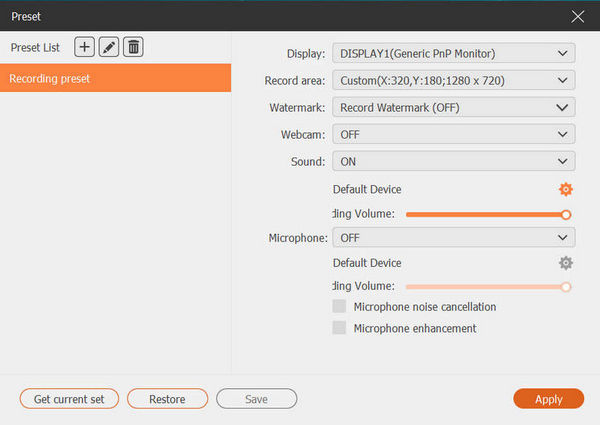
Aqui você precisa selecionar a área de gravação em tela cheia, tela fixa ou tela personalizada.
Para a opção de áudio, você pode ativar ou desativar "Som do sistema" e "Microfone".
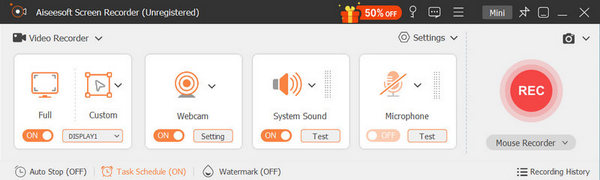
1. Se você quiser gravar a tela do computador sem ruído, basta desligar o microfone.
2. Se você quiser fazer um tutorial em vídeo para compartilhar com sua própria narração, basta ligar os dois sons.
Clique no botão "REC" para começar a capturar a tela do seu computador.
Enquanto estiver gravando a tela do computador, você pode utilizar o recurso de edição para adicionar texto, desenhar uma linha, forma ou seta, etc. para ajudá-lo a tornar seu vídeo atraente.
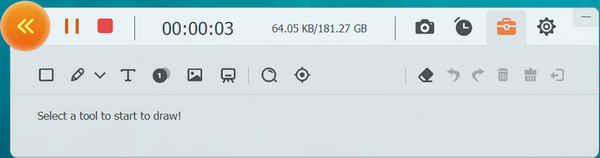
Fácil, certo? Quatro etapas podem ajudá-lo facilmente a capturar a tela no PC.
O Screen Recorder não é o único programa de captura de tela do Windows, mas é o mais fácil.
Certamente, você pode explorar mais gravadores de tela abaixo para obter o que é mais adequado para você.
| Nome | Recodificação de Área Personalizada | Gravação de Mouse | Gravação de áudio | Gravação na webcam | Área de detecção automática | Snapshots | Seleção de qualidade de saída |
| CamStudio | A ser revelado até que sua versão V3 seja lançada. | ||||||
| OBS | ✔ | ❌ | ✔ | ✔ | ❌ | ❌ | ✔ |
| Snagit | ✔ | ✔ | Nenhuma gravação somente de áudio | ✔ | ✔ | ✔ | ✔ |
| Gravador de tela on-line gratuito da Apowersoft | ✔ | ❌ | ✔ | ✔ | ❌ | ✔ | ❌ |
| TinyTake | ✔ | ❌ | ✔ | ✔ | ❌ | ✔ | ❌ |
| ShareX | ✔ | ❌ | ❌ | ❌ | ✔ | ❌ | ❌ |
| Ezvid | ✔ | ❌ | ✔ | ✔ | ❌ | ❌ | ✔ |
| Camatasia | ✔ | ❌ | Nenhuma gravação somente de áudio | ✔ | ❌ | ❌ | ✔ |
| Screencast-O-Matic | Precisa de captura manual | ❌ | ❌ | ✔ | ❌ | ✔ | ❌ |
| VLC | ✔ | ❌ | ✔ | ✔ | ❌ | ✔ | ❌ |
| Gravador de tela de sorvete | ✔ | ✔ | ✔ | ✔ | ✔ | ✔ | ✔ |
| Bandicam | ✔ | ❌ | ✔ | ✔ | ✔ | ✔ | ✔ |
| SmartPixel | ✔ | ❌ | ✔ | ✔ | ❌ | ✔ | ✔ |
| Microsoft PowerPoint | ✔ | ❌ | ✔ | ❌ | ✔ | ✔ | ❌ |
| FlashBack Express | ✔ | ❌ | ✔ | ✔ | ❌ | ✔ | ✔ |
| iSpring Free Cam | ✔ | ❌ | ✔ | ✔ | ❌ | ✔ | ❌ |
Preços: Grátis
Ideal para: Criar gravações de tela básicas e gratuitas no Windows.
Características:
• Capture vídeo e áudio de tela de alta qualidade.
• Adicione cursores personalizados ao demonstrar ações específicas ou destacar elementos importantes na tela.
• Adicione texto e anotações aos vídeos gravados.
• Salve em diferentes formatos de saída, incluindo MP4, AVI, SWF e muito mais.
Desde 2001, o CamStudio é um software de gravação de tela gratuito e de código aberto desenvolvido para Windows. Ele permite a gravação básica da tela e do áudio na área de trabalho.
Recentemente, o representante do CamStudio anunciou o lançamento de uma nova versão V3, que incorporará codecs modernos (como H264/HEVC) e recursos assistidos por IA para melhor qualidade e desempenho. No entanto, sua reputação anterior com adwares ainda deixa os usuários hesitantes.

PRÓS
PRÓS
Clique aqui para ver mais Alternativas do CamStudio se estiver interessado.
Preços: Grátis
Ideal para: Gravação e transmissão ao vivo de conteúdo de vídeo com alto grau de personalização e controle.
Características:
• Duas fontes de áudio simultâneas e o mixer de áudio para você personalizar os níveis e as configurações em ambas as fontes ao vivo ou ao editar um vídeo gravado.
• Adicione filtros durante a gravação de tela e você poderá alternar entre fontes de vídeo para uma experiência coesa ao capturar várias telas.
OBS Studio (Open Broadcaster Software) é outro software gratuito de gravação de tela para PC com transmissão ao vivo. É uma ferramenta versátil que permite aos usuários criar cenas complexas com múltiplas fontes, incluindo capturas de tela, materiais de webcam, filmagens de jogos, imagens, texto e navegadores da web. Assim, OBS é popular entre jogadores e criadores de conteúdo por sua conveniência em plataformas de streaming como Twitch e YouTube.

PRÓS
PRÓS
Preço: a partir de US$ 39.00/ano
Ideal para: Criar conteúdo visual rápido e de alta qualidade, como tutoriais, guias técnicos e materiais de marketing.
Características:
• Opções versáteis de captura de região, janela, rolagem e webcam.
• Gravação de vídeo e áudio.
• Um editor adicional para criar anotações e simplificar capturas de tela.
• Ferramentas para organizar e compartilhar conteúdo, como o Smart Redact para privacidade.
Desenvolvido pela TechSmith, o Snagit é um software de captura e gravação de tela bastante conhecido. Ele permite capturar imagens e gravar vídeos da tela do seu computador rapidamente. Além de simples capturas de tela, o Snagit oferece um conjunto abrangente de ferramentas de edição que permitem adicionar anotações, texto, setas e outros efeitos às suas capturas. É fácil aprimorar e compartilhar os materiais capturados.

PRÓS
PRÓS
Clique aqui para ver mais Alternativas Snagit se estiver interessado.
Preços: Grátis
Ideal para: criar tutoriais, gravar reuniões on-line e capturar jogabilidade.
Características:
• Ferramentas de anotação em tempo real.
• Múltiplas áreas de gravação: tela cheia, região ou janela específica.
• Uma variedade de opções de edição após a gravação, como corte, recorte, ajuste de velocidade e conversão de vídeo para GIF.
O Gravador de Tela Online Gratuito da Apowersoft é uma ferramenta online desenvolvida para gravações de tela rápidas e fáceis. Você pode capturar a tela inteira, uma janela específica ou uma aba do navegador sem precisar baixar ou instalar nenhum software para desktop.
O efeito picture-in-picture especial da ferramenta permite cortar o vídeo ou convertê-lo em GIF. O resultado final pode ser salvo localmente no seu computador ou carregado na nuvem para facilitar o compartilhamento.

PRÓS
PRÓS
Preços: Grátis
Ideal para: Realizar capturas de tela rápidas e gravações de vídeo com anotações para suporte ao cliente on-line, documentação e tutoriais.
Características:
• Ferramentas de gravação de tela, captura de tela e anotação para imagens e vídeos.
O TinyTake também é um gravador de tela gratuito para Windows e macOS. Os usuários podem usá-lo para capturar imagens e vídeos na tela do computador. Além disso, é possível adicionar comentários e compartilhar o resultado com outras pessoas. O software também inclui um visualizador integrado para suas capturas e uma galeria onde você pode gerenciar seus arquivos.

PRÓS
PRÓS
Preços: Grátis
Ideal para: Usuários que precisam de uma ferramenta personalizável para fazer capturas de tela, gravações de tela e compartilhá-las automaticamente.
Características:
• Captura de tela.
• Gravação de vídeo com ferramentas de produtividade, como régua na tela e seletor de cores.
• Criação de GIF.
• Um editor de imagens integrado.
Venha de graça, ShareX é um programa de código aberto para usuários do Windows que permitem gravar atividades na tela. Este programa é mais conhecido por seus recursos de captura de tela, que incluem vários métodos de captura e ferramentas avançadas de anotação.
O ShareX pode exportar o resultado como vídeo ou GIF. Depois, você pode configurá-lo para upload automático para um serviço de nuvem. Encurtando a URL e copiando o link para a sua área de transferência — tudo com um único toque de tecla.

PRÓS
PRÓS
Preços: Grátis
Ideal para: Iniciantes que desejam fazer vídeos simples de gravação de tela, especialmente para o YouTube.
Características:
• Gravação de tela.
• Síntese de Voz.
• Câmera facial.
• Gravação de voz.
• Desenho de tela.
• Controle de velocidade de vídeo.
• Edição de vídeo.
• Criador de apresentações de slides.
Free Ezvid é um gravador de tela e editor de vídeo exclusivo para Windows. Diferentemente de outros, um dos principais recursos do Ezvid é o editor de vídeo integrado, que permite dividir vídeos, adicionar texto e incluir músicas da biblioteca de músicas livres de royalties do Ezvid.
Embora não seja tão rico em recursos quanto um software profissional, sua facilidade de uso o torna uma boa escolha para iniciantes que desejam criar e enviar vídeos simples rapidamente.

PRÓS
PRÓS
Preço: a partir de US$ 179.88/ano
Ideal para: Gravar tutoriais em vídeo com qualidade profissional, demonstrações de software e conteúdo de treinamento.
Características:
• Grave a tela inteira ou uma área personalizada.
• Capture vídeos simultâneos de uma webcam.
• Grave o microfone e o áudio do sistema em trilhas separadas.
O mesmo que Snagit, Camtasia é um software de gravação de tela e edição de vídeo desenvolvido pela TechSmith. Mais profissional, porém, o Camtasia combina um gravador de tela com um editor de vídeo. Os usuários podem gravar a tela, a webcam e o áudio e, em seguida, usar a linha do tempo multitrilha para editar essas imagens. O editor oferece uma ampla gama de recursos, como transições, animações, chamadas e efeitos de cursor.

PRÓS
PRÓS
Preço: começa em US$ 4/mês com teste gratuito
Ideal para: Realizar gravações de tela para fins educacionais, comerciais e pessoais.
Características:
• Gravação de tela e webcam.
• Edição de vídeo e imagem.
• Legendas automatizadas.
• Opções para compartilhar e hospedar vídeos.
Screencast-O-Matic, agora ScreenPal, é um gravador de tela popular e fácil de usar, acompanhado de um editor de vídeo integrado.
Um de seus principais recursos é a possibilidade de editar seus vídeos com ferramentas para cortar, adicionar texto e incluir músicas da biblioteca. Embora a versão gratuita tenha algumas limitações, os planos pagos desbloqueiam recursos de edição mais avançados e opções de hospedagem na nuvem.

PRÓS
PRÓS
Preços: Grátis
Ideal para: Capturas de tela básicas e em tempo real, sem necessidade de software separado.
Características:
• Capture vídeo e áudio.
• Escolha sua taxa de quadros.
• Selecione o formato de saída, como MP4.
O VLC Media Player é mais do que apenas um reprodutor de vídeo no nosso senso comum; é também uma ferramenta poderosa e gratuita para gravação de tela. Ele permite capturar sua área de trabalho, uma janela específica ou até mesmo uma webcam e um microfone conectados diretamente. É compatível com todas as principais plataformas Windows, macOS e Linux. Usuários que já possuem o VLC instalado e desejam evitar o download de softwares extras para tarefas simples de gravação...

PRÓS
PRÓS
Clique aqui para ver o que aconteceria se VLC não está gravando.
Preço: começa em US$ 29.95/mês com teste gratuito
Ideal para: Criar tutoriais fáceis de usar e conteúdo de vídeo simples que exija anotações.
Características:
• Gravação de tela.
• Gravação de webcam.
• Captura de áudio.
• Anotação em tempo real.
• Edição básica de vídeo, como corte.
Gravador de tela de sorvete é uma ferramenta de gravação de tela simples e eficaz, disponível para Windows, Android e macOS. Ela captura sua tela e áudio, o que facilita a gravação de tutoriais, webinars, transmissões ao vivo e outros aplicativos.
O software é rápido e fácil de usar. Embora a versão gratuita tenha algumas limitações, ela oferece um conjunto sólido de ferramentas, perfeitas para tarefas básicas de gravação de tela.

PRÓS
PRÓS
Preço: começa em US$ 2.78/mês com teste gratuito
Melhor para: gravação de jogos e criação de tutoriais de alta qualidade.
Características:
• Gravação de tela.
• Gravação de jogos.
• Gravação do dispositivo.
• Recursos adicionais, como desenho em tempo real, sobreposições de webcam e efeitos de mouse.
Bandicam é um gravador de tela leve, exclusivo para Windows. Um de seus principais recursos é a capacidade de gravar vídeos em 4K Ultra HD a até 144 FPS. Este programa de gravação de alta qualidade também possui desenho em tempo real, efeitos de clique do mouse e sobreposição de webcam. Portanto, é bom e poderoso para gamers gravarem jogos em DirectX e OpenGL com impacto mínimo no desempenho.

PRÓS
PRÓS
Preço: começa em US$ 9/mês com teste gratuito
Ideal para: jogadores, criadores de conteúdo e professores on-line que precisam de um gravador de tela e editor de vídeo tudo-em-um para capturar gameplays ou tutoriais de alta qualidade, editá-los com efeitos e compartilhá-los nas redes sociais.
Características:
• Grave o conteúdo da tela.
• Um modo picture-in-picture que combina a tela e a webcam.
• Um editor de vídeo integrado para tarefas básicas de pós-produção.
O SmartPixel é um software de gravação de tela e edição de vídeo para Windows, voltado principalmente para gamers e criadores de vídeos. Este programa pode gravar atividades de tela em alta qualidade com resolução de até 4K. Além disso, seu editor de vídeo integrado permite adicionar texto, efeitos e música às suas gravações.
PRÓS
PRÓS
Preços: Grátis
Ideal para: Usuários que desejam criar e incorporar demonstrações de vídeo diretamente em suas apresentações.
Características:
• Selecione uma área específica para gravar.
• Iniciar/parar/pausar a gravação.
• Insira o vídeo final diretamente em um slide.
O Microsoft PowerPoint possui um recurso de gravação de tela integrado que permite capturar a tela do seu computador sem a necessidade de nenhum software adicional. Você pode selecionar uma área específica da tela para gravar, capturar o áudio do microfone e inserir o vídeo finalizado diretamente em um slide do PowerPoint com apenas alguns cliques.

PRÓS
PRÓS
Clique aqui para ver o que aconteceria se PowerPoint não grava.
Preços: Grátis
Ideal para: Usuários do Windows que precisam criar gravações de tela simples para tutoriais, demonstrações e vídeos básicos de marketing sem o custo de um software profissional.
Características:
• Grave a tela, a webcam e o microfone.
• Um editor básico para aparar, cortar e cortar vídeos.
Criado pela Blueberry Software, o FlashBack Express também é um software gratuito de gravação de tela para usuários do Windows. Este programa grava vídeos sem marca d'água e sem limite de tempo. Isso o diferencia de muitos outros gravadores de tela gratuitos. Além disso, você pode salvar seu vídeo no computador em formatos comuns como MP4, AVI e WMV.

PRÓS
PRÓS
Preços: Grátis
Ideal para: Fazer gravações de tela e tutoriais em vídeo simples e com aparência profissional, sem marca d'água, especialmente para fins educacionais.
Características:
• Grave áreas de tela inteiras ou específicas e salve-as no formato WMV.
• Envie a gravação para o YouTube.
O último, iSpring Free Cam, é uma ferramenta de gravação de tela totalmente gratuita e fácil de usar. O software vem com um editor de vídeo básico, que pode ajudar a cortar partes indesejadas, remover ruídos de fundo e adicionar efeitos de áudio. Ele grava em alta definição, sem marcas d'água ou limites de tempo.

PRÓS
PRÓS
Qual software é melhor para gravação de tela no PC?
Aiseesoft Screen Recorder é uma ótima opção para gravar qualquer atividade de tela no seu computador Windows. Ele pode gravar telas (tela cheia/área personalizada/janela específica) e fontes de áudio (sistema/microfone) com diversos recursos de edição.
Como posso gravar minha tela em um PC?
Pressione a tecla Windows + G para abrir a Barra de Jogos Xbox integrada ao Windows. Na janela "Capturar", clique no botão de gravação (um círculo) para iniciar.
O gravador de tela do OBS é gratuito?
OBS é um programa de gravação gratuito e de código aberto para desktop. É bom para transmissões ao vivo, mas difícil de aprender devido ao alto consumo de recursos do computador.
Conclusão
Nesta página, estamos resolvendo o problema do melhor gravador de tela para PCEssas 17 ferramentas têm seus pontos positivos e negativos; basta escolher a sua favorita com base nas suas necessidades. Recomendamos fortemente o Aiseesoft Screen Recorder por suas ferramentas de edição abrangentes, alta compatibilidade e qualidade de gravação avançada. Se você não acredita, baixe um e experimente!
Se você tiver alguma sugestão, deixe livremente seus comentários abaixo.
Gravador de Tela para Área de Trabalho
1. Use o gravador de tela secreto do Windows 102. Melhor gravador de tela para Windows3. 10 melhores gravadores de vídeo para laptop4. Análise e alternativas finais do ShareX5. Gravadores de tela gratuitos6. Melhor Gravador de Tela do Minecraft7. 10 melhores gravadores de tela gratuitos sem marca d'água8. Os 10 principais softwares de captura de tela GIF
O Aiseesoft Screen Recorder é o melhor software de gravação de tela para capturar qualquer atividade, como vídeos online, chamadas de webcam, jogos no Windows/Mac.
100% seguro. Sem anúncios.
100% seguro. Sem anúncios.